Στα Windows 10, μπορείτε να διαχειριστείτε εάν οι χρήστες χρειάζονται για να εισαγάγουν τα κατάλληλα διαπιστευτήρια για να αποκτήσουν πρόσβαση στο σύστημα ή μπορούν να το χρησιμοποιήσουν χωρίς να εισάγουν όνομα χρήστη / κωδικό πρόσβασης. Ωστόσο, μετά τη λήψη της πρόσφατης ενημέρωσης των Windows 10, ορισμένοι χρήστες παραπονιούνται για ένα ζήτημα όπου δεν μπορούν να δουν το "Οι χρήστες πρέπει να εισαγάγουν ένα όνομα χρήστη και έναν κωδικό πρόσβασης για να χρησιμοποιήσουν αυτόν τον υπολογιστήΠλαίσιο ελέγχου. Αυτό είναι ένα πολύ προβληματικό πρόβλημα για τον υπολογιστή με πολλούς τύπους λογαριασμών χρηστών.
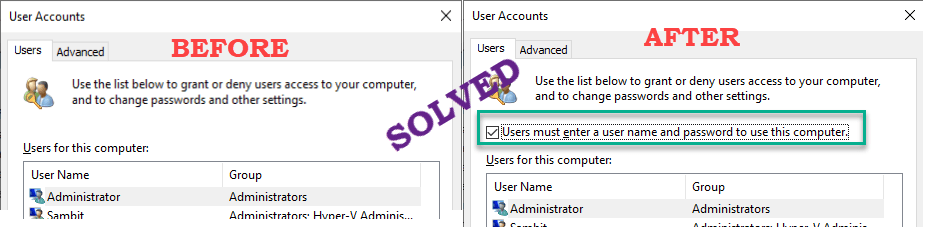
Επιδιόρθωση 1 - Επεξεργασία του μητρώου
Η τροποποίηση του μητρώου μπορεί να σας βοηθήσει να επιλύσετε το πρόβλημα.
1. Αρχικά, απλώς πατήστε το Πλήκτρο Windows + R κλειδιά μαζί.
2. Στη συνέχεια, πληκτρολογήστε "regedit"Και κάντε κλικ στο"Εντάξει“.

Προειδοποίηση - Ο Επεξεργαστής Μητρώου είναι μια ευαίσθητη τοποθεσία του συστήματος. Πριν ξεκινήσετε να τροποποιήσετε το μητρώο, ζητάμε να δημιουργήσετε ένα αντίγραφο ασφαλείας του μητρώου στον υπολογιστή σας.
Αφού ανοίξετε τον Επεξεργαστή Μητρώου, κάντε κλικ στο "Αρχείο“. Στη συνέχεια κάντε κλικ στο "ΕξαγωγήΓια να δημιουργήσετε ένα νέο αντίγραφο ασφαλείας στον υπολογιστή σας.

3. Αφού λάβετε το αντίγραφο ασφαλείας, μεταβείτε σε αυτήν την τοποθεσία-
HKEY_LOCAL_MACHINE \ ΛΟΓΙΣΜΙΚΟ \ Microsoft \ Windows NT \ CurrentVersion \ PasswordLess \ Συσκευή
4. Στη δεξιά πλευρά, ελέγξτε για το "DevicePasswordLessBuildVersion" κλειδί.
5. Επειτα, διπλό κλικ στο κλειδί για να το τροποποιήσετε.

6. Ορίστε την τιμή σε "0“.
7. Στη συνέχεια, κάντε κλικ στο "ΕντάξειΓια να το αποθηκεύσετε.
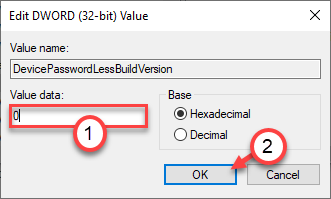
[
Αν δεν βλέπετε το "DevicePasswordLessBuildVersionΚλειδί, πρέπει να το δημιουργήσεις.
ένα. Πρώτα απ 'όλα, κάντε δεξί κλικ στο διάστημα και κάντε κλικ στο "Νέο>“.
σι. Επιλέξτε το «Τιμή DWORD (32-bit)Από τη λίστα.
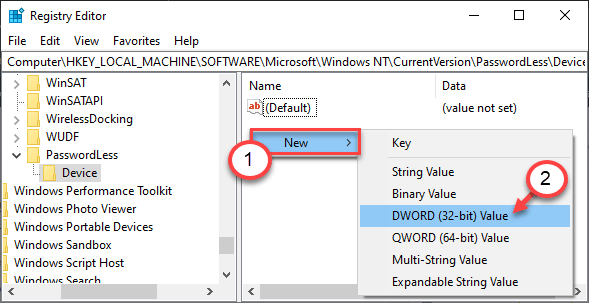
ντο. Στη συνέχεια, ονομάστε αυτήν τη νέα τιμή ως "DevicePasswordLessBuildVersion“.

]
Κλείστε τον Επεξεργαστή Μητρώου. Επανεκκίνηση στον υπολογιστή σας για να επιτρέψει αυτές τις αλλαγές να τεθούν σε ισχύ.
Ελέγξτε αν αυτό λειτουργεί.
Εναλλακτική μέθοδος -
Εάν δεν θέλετε να αλλάξετε μόνοι σας το κλειδί, μπορείτε να εκτελέσετε αυτές τις εντολές και να λάβετε το ίδιο αποτέλεσμα.
1. Πληκτρολογήστε "cmd" στο Αναζήτηση πλαίσιο δίπλα στο εικονίδιο των Windows.
2. Μετά από αυτό, κάντε δεξί κλικ επί "Γραμμή εντολών"Που εμφανίζεται στο αυξημένο αποτέλεσμα αναζήτησης και, στη συνέχεια, κάντε κλικ στο"Εκτέλεση ως διαχειριστής“.

3. Μόλις εμφανιστεί το τερματικό, Επικόλληση αυτούς τους κωδικούς και πατήστε Εισαγω για να αλλάξετε το μητρώο.
reg ADD "HKLM \ SOFTWARE \ Microsoft \ Windows NT \ CurrentVersion \ PasswordLess \ Device" / v DevicePasswordLessBuildVersion / t REG_DWORD / d 0 / f
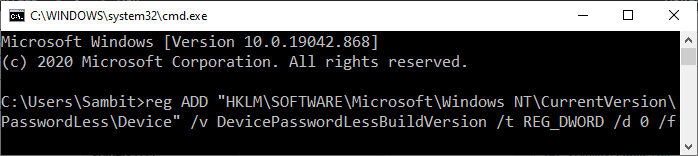
Μόλις εκτελέσετε την εντολή για να αλλάξετε το κλειδί μητρώου, κλείστε τη γραμμή εντολών.
Επανεκκίνηση το μηχάνημα και θα πρέπει να δείτε το πλαίσιο ελέγχου που λείπει στη σελίδα Λογαριασμοί χρηστών.
Επιδιόρθωση 2 - Απαγόρευση καταχώρησης χωρίς κωδικό πρόσβασης
Μπορείτε να διαμορφώσετε το παράθυρο ρυθμίσεων ώστε να μην επιτρέπονται καταχωρήσεις χωρίς κωδικό πρόσβασης στο σύστημα.
1. Πρώτα απ 'όλα, πατήστε το Πλήκτρο Windows + I κλειδιά μαζί.
2. Στη συνέχεια, κάντε κλικ στο "Λογαριασμοί" Ρυθμίσεις.

3. Μόλις ανοίξουν οι ρυθμίσεις λογαριασμού, κάντε κλικ στο "Επιλογές σύνδεσης“.
4. Στη συνέχεια, στη δεξιά πλευρά, αλλάξτε το "Κάντε τη συσκευή σας χωρίς κωδικό πρόσβασης"Ρυθμίσεις σε"Μακριά από“.
Κλείστε την οθόνη Ρυθμίσεις και ξεκινήστε την οθόνη Λογαριασμοί χρηστών.
Θα δείτε το πλαίσιο ελέγχου "Οι χρήστες πρέπει να εισάγουν ένα όνομα χρήστη και κωδικό πρόσβασης".
Το πρόβλημά σας πρέπει να λυθεί.


